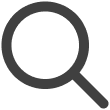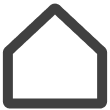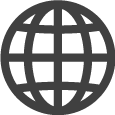Auswählen und Verwalten mehrerer Bildschirme
Wählen Sie mehrere Bildschirme aus und führen Sie Steuerungsaktionen für mehrere Bildschirme gleichzeitig durch, z. B. Tags hinzufügen und Bildschirme löschen.
-
Bewegen Sie den Mauszeiger über ein Bildschirm-Vorschaubild und klicken Sie auf die Schaltfläche, die in der oberen linken Ecke angezeigt wird.
-
Wählen Sie mehrere Bildschirme für die gleichzeitige Steuerung aus.
-
Steueren Sie die Bildschirme mit den folgenden Symbolen (Funktionen):
 (Energiemanagement / Tags hinzufügen / Mehrfachsteuerung / Bildschirm löschen).
(Energiemanagement / Tags hinzufügen / Mehrfachsteuerung / Bildschirm löschen).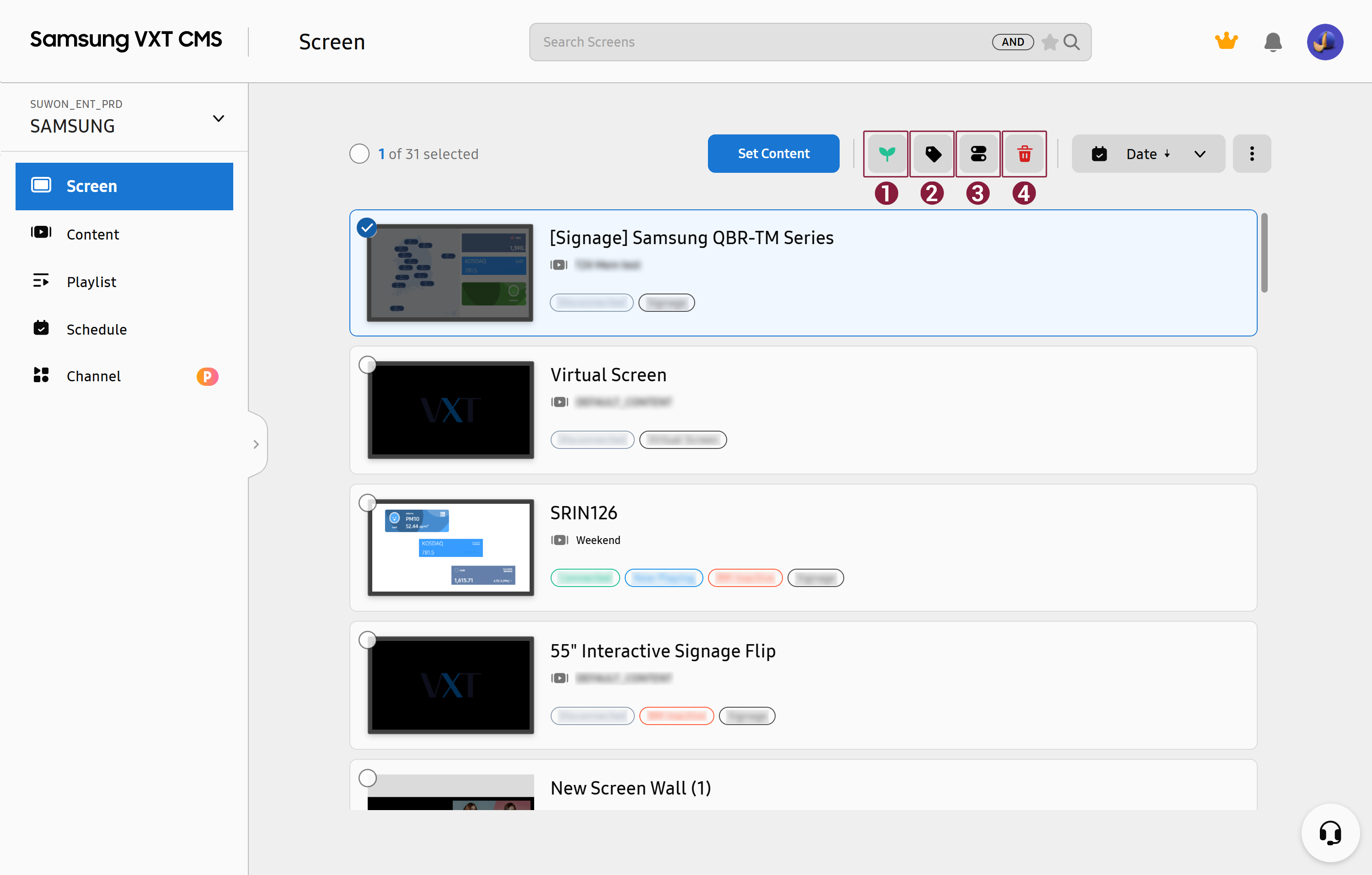
Nr.
Beschreibung

Verwenden Sie das angezeigte Fenster, um den Stromverbrauch anzuzeigen.
-
Diese Funktion wird möglicherweise nicht unterstützt, je nach verwendetem Tarifplan.

Fügen Sie Tags zum Bildschirm hinzu.

Steueren Sie mehrere Bildschirme.
-
Diese Funktion wird möglicherweise nicht unterstützt, je nach verwendetem Tarifplan.

Die Kopplung wird getrennt und der Bildschirm wird vom Server gelöscht.
-
Stromverbrauch prüfen
Wählen Sie mehrere Bildschirme aus und klicken Sie dann auf  (Energiemanagement), um das Popup-Fenster anzuzeigen, in dem Sie den Stromverbrauch prüfen können.
(Energiemanagement), um das Popup-Fenster anzuzeigen, in dem Sie den Stromverbrauch prüfen können.
-
Weitere Informationen zum Energiemanagement finden Sie hier:
-
Stellen Sie einen Ein-/Ausschalttimer für den Bildschirm ein, um die VXT Player-App automatisch auf die neueste Version zu aktualisieren.
-
Der tatsächliche Stromverbrauch kann je nach Umgebung, in der der Bildschirm verwendet wird, abweichen.
-
Diese Funktion wird möglicherweise nicht unterstützt, je nach verwendetem Tarifplan.
Tags hinzufügen
Wählen Sie mehrere Bildschirme aus und klicken Sie dann auf  (Tags hinzufügen), um das Popup-Fenster anzuzeigen, in dem Sie dieselben Tags gleichzeitig zu den ausgewählten Bildschirmen
hinzufügen können.
(Tags hinzufügen), um das Popup-Fenster anzuzeigen, in dem Sie dieselben Tags gleichzeitig zu den ausgewählten Bildschirmen
hinzufügen können.
-
Weitere Informationen zu Tags finden Sie hier:
Remote-Bildschirmüberwachung
Mit der Funktion zur Remote-Bildschirmüberwachung können Benutzer Bildschirme aus der Ferne prüfen, ohne die Standorte aufsuchen zu müssen, an denen die Bildschirme installiert sind. Überprüfen Sie den Echtzeitstatus der verbundenen Bildschirme aus der Ferne, damit Benutzer Probleme frühzeitig erkennen können.
-
Diese Funktion ist möglicherweise nicht verfügbar, je nach verwendetem Tarifplan.
-
Weitere Informationen zur Remote-Bildschirmüberwachung finden Sie hier:
Mehrere Bildschirme steuern
Wählen Sie mehrere Bildschirme aus und klicken Sie dann auf ![]() (Mehrfachsteuerung), um das Fenster zur Mehrfachbildschirmsteuerung anzuzeigen. Steuern Sie mehrere Bildschirme
gleichzeitig, indem Sie die gewünschte Steuerungsfunktion auswählen.
(Mehrfachsteuerung), um das Fenster zur Mehrfachbildschirmsteuerung anzuzeigen. Steuern Sie mehrere Bildschirme
gleichzeitig, indem Sie die gewünschte Steuerungsfunktion auswählen.
-
Diese Funktion wird möglicherweise nicht unterstützt, je nach verwendetem Tarifplan.
-
Diese Funktion wird möglicherweise nicht angezeigt, je nach den Benutzerrechten.
|
Element |
Beschreibung |
|---|---|
|
Energiesteuerung |
|
|
Standorteinstellung |
Geben Sie den Namen des Bereichs ein, in dem sich die Bildschirme befinden. Die Bildschirminformationen werden mit dem hinzugefügten Bereichsnamen aktualisiert. |
|
Einstellung der Bildschirmausrichtung |
|
|
Auflösungseinstellung für VXT Player |
|
|
Sicherheitseinstellungen |
|
Einen Bildschirm löschen
Löschen Sie einen einzelnen Bildschirm oder mehrere Bildschirme gleichzeitig.
-
Wählen Sie mehrere Bildschirme aus und klicken Sie dann auf
 (Löschen), um das Fenster zum Löschen des Bildschirms anzuzeigen.
(Löschen), um das Fenster zum Löschen des Bildschirms anzuzeigen.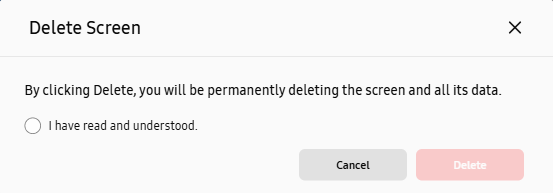
-
Aktivieren Sie das Kontrollkästchen „Ich habe gelesen und verstanden.“ und klicken Sie dann auf Löschen, um die ausgewählten Bildschirme zu löschen. Beachten Sie, dass alle auf den Bildschirmen gespeicherten Daten ebenfalls gelöscht werden.